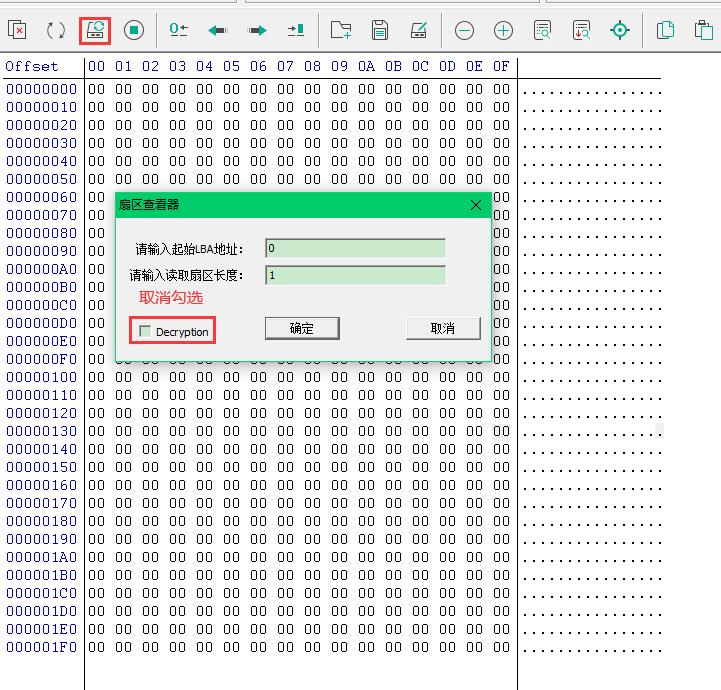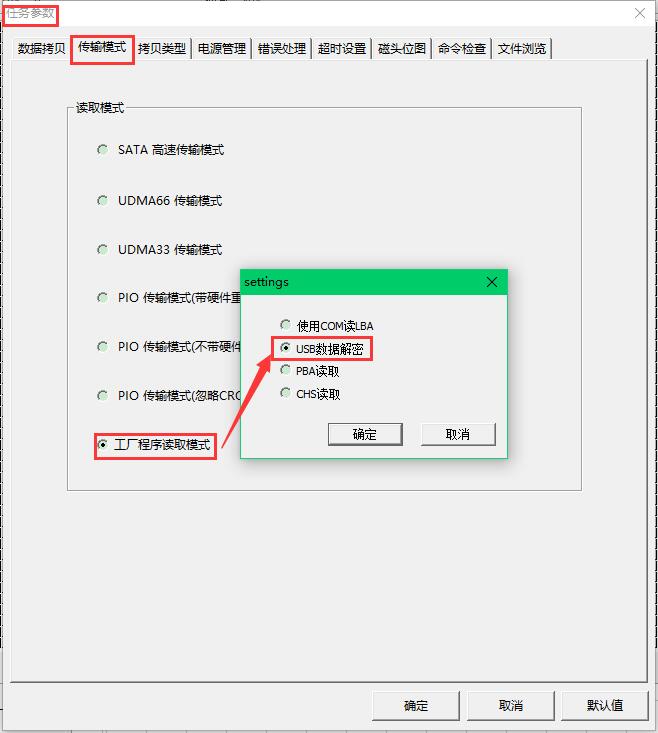WD 2.1.6.x USB-SATA之数据解密
|
简介: 在这些情况下我们通常需要将USB板换成SATA板,然后使用MRT这种固件级别工具进行数据恢复。但是由于USB硬盘在转SATA板后,容易出现SED(Self Encryption of Data)自加密,此时,MRT无法访问硬盘ROM和盘片服务区固件,这时我们需要通过短接配合【ROM工具】的禁用模块来访问固件,从而关闭SED锁状态。 但是,这样反而会导致数据加密被激活,通过SATA板读取出来的数据也是被加密的状态。这种情况下,就需要使用到USB硬盘的数据解密功能。 1.我们先启用SED解密选项,【工具】-【设置参数】-【开启扇区查看器解密选项】
2.打开扇区查看器,路径:【工具】-【用户扇区查看器】。在扇区查看器中点击“读取新扇区”功能,对话框界面有一个选项【Decryption】,点击后弹出数据解密选项的界面。
3.当我们未创建工作文件夹时,程序会提示“新建文件夹”,路径名称会根据当前硬盘的识别信息自动生成。
此时有两种情况,一个是在勾选状态下进行“自动检测”,另一个是取消勾选状态进行“自动检测”。硬盘在排除用户对USB盘设置过密码的情况下,只会有其一可以正确解密数据。 我们只需要分别尝试并查看0号扇区的最后两个字节是否显示为【55AA】签名标记,当出现55AA时,我们认为解密已经成功了。
情形二:
1)当前密钥并非正确密钥,需要切换“Ingore self encryption”选项,尝试另一个密钥 2)硬盘可能存在其他方式的加密。这时,为了尽可能地排查原因,需要在编辑HDD ID还原SED锁状态,避免真正的解密解决后,数据依然被加密,这是因为切换SED锁状态会导致数据加密方式的改变,导致数据再次被加密。
然后在Data Explorer数据拷贝程序中的【任务参数】-【传输方式】-【工厂程序】,启用USB解密选项,选择搜索出来的正常密钥完成解密。
|


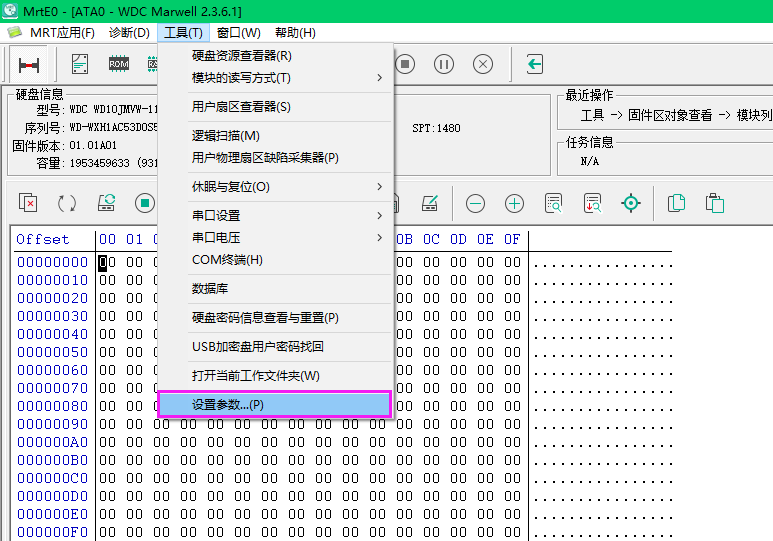
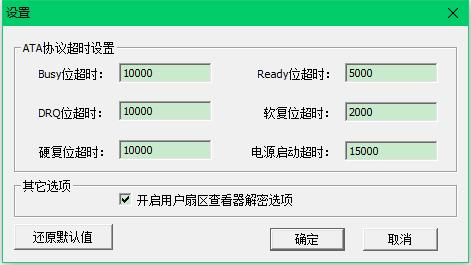
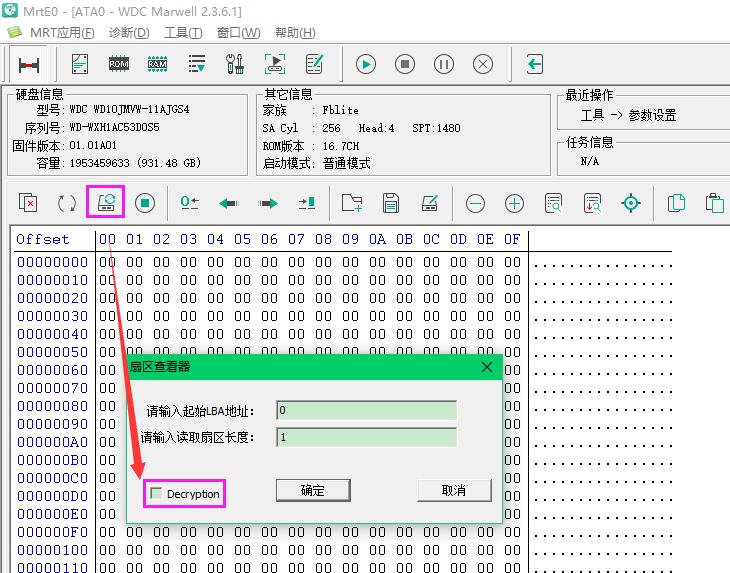
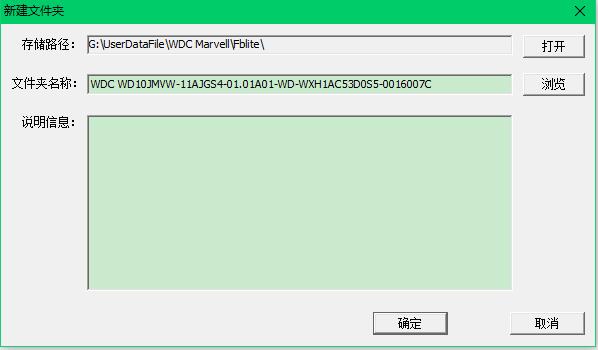 4.程序会弹出数据解密对话框,我们需要注意一个选项【Ignore self encryption】,程序默认是勾选状态。
4.程序会弹出数据解密对话框,我们需要注意一个选项【Ignore self encryption】,程序默认是勾选状态。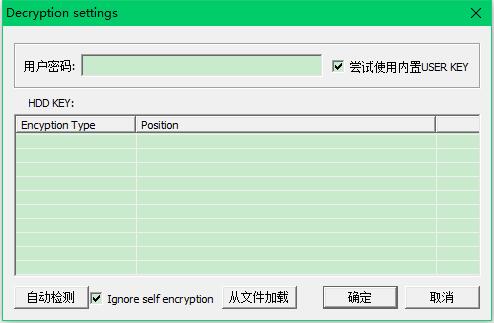 情形一:
情形一: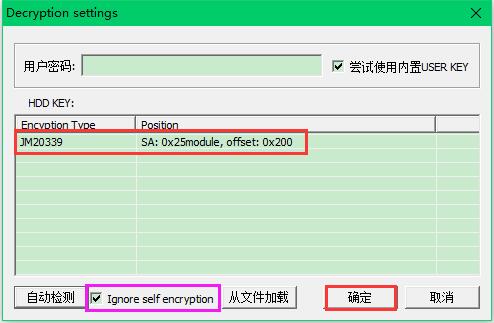
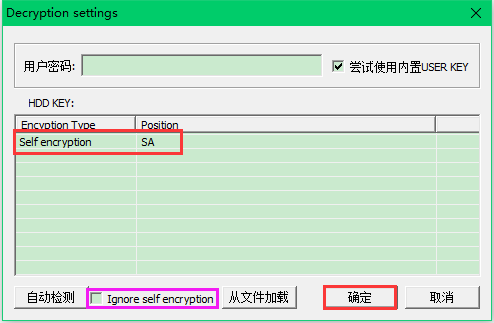
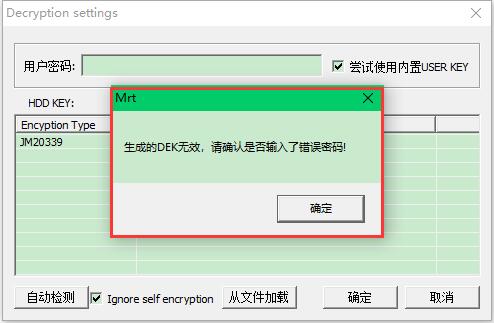 5.
5.